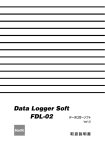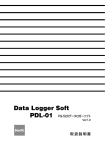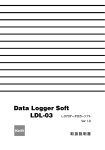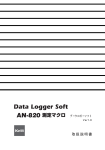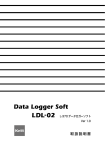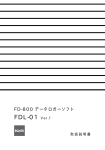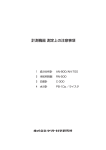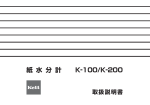Download 「データロガーKDL-01」取扱説明書 Rev.0802
Transcript
データロガーソフト Ver3.0 取扱説明書 目 次 最初にお読みください.......................................................................... 4 必要システム......................................................................................... 4 パッケージの内容を確認しましょう................................................... 5 ご注意 ................................................................................................... 5 1. セットアップ......................................................................................... 6 ■ KDL ソフトウェアのインストール................................................ 6 ■ USB-RS232C 変換ケーブルのドライバ インストール............ 8 ■ 測定器と PC の接続.......................................................................10 2.使用方法...............................................................................................11 ■ 作業ウィンドウの説明...................................................................11 ■起 ■ KDL ソフトウェアの設定.............................................................13 ■ データの受信、保存.......................................................................14 ■終 動..............................................................................................12 了..............................................................................................15 3.アンインストール................................................................................16 ■ KDL ソフトウェアのアンインストール......................................16 ■ USB-RS232C 変換ケーブルドライバのアンインストール........18 4.参 考...................................................................................................19 ■ RS-232C ポート番号がわからないときは?...........................19 ■ RN-500 のサブメニュー.............................................................21 ■ RN-600 のサブメニュー.............................................................21 ■ トラブル..........................................................................................22 お問い合わせについて 最初にお読みください このたびは「Data Logger Soft KDL-01」 (以下、KDLソフトウェア)を お買い上げいただきありがとうございます。 KDLソフトウェアは当社製品*1の測定データを、©Microsoft Windows 2000/XP/Vista が動作するパーソナルコンピュータ(以下、PC)で処 理するソフトウェアです。PCに取り込んだ測定データを ©Microsoft Excel(以下、Excel)に自動で貼り付けることができます。 本書では、 「KDLソフトウェア」のインストール手順と使用方法について説 明しています。ご使用前に、本書をよくお読みいただきご使用ください。 *PC、オペレーティングシステム(Microsoft Windows 2000/XP/Vista 以下、 OS)、その他のソフトウェア(Microsoft Excel)等の使用方法については、各製 品の取扱説明書をご覧ください。 *本書に記載されている操作・イラストは、Windows XP 上でのもの主体に書か れています。その他の Windows 2000/Vista 上で異なる表記や操作などは、 特記事項のない部分を除いて個々の取扱説明書に従ってください。 対応している器種は、次の通りです。(2009年5月現在) *1 ・ 「赤外線水分計 FD-720・FD-610」 ・ 「微量水分計 FM-300A」 ・ 「木材水分計 MT-900」 ・ 「紙水分計 HK-300」 ・ 「ユニバーサル水分計 HB-300」 ・ 「体脂肪計 BFT-3000」 ・ 「成分分析計 AN-700・AN-800」 ・ 「膜厚計 200シリーズ・330シリーズ」 ・ 「米粒判別器 RN-500・RN-600」 必要システム ■ OS : Windows 2000/XP(32bit)/ Vista(32bit) ■ PC : 上記OSが動作し、マイクロソフト社が推奨する各OSの動作環境 であるメーカーサポートのDOS/V機で、USBポート(Ver.1.1 以上)に1つ以上の空き、ならびにCD-ROMドライブがあるもの ■ 必須ソフトウェア: Excel 2000/2002/2003/2007 *測定結果データが膨大になる場合は、メモリの増設をお勧めします。 *OSと使用可能な必須ソフトウェアの組み合わせは、必須ソフトウェアのサポー トするOSに準じます。 4 パッケージの内容を確認しましょう ご使用の前に、製品パッケージの内容をご確認ください。万一、不足してい るものがあった場合には、当社までご連絡ください。 □ CD-ROM 1枚 □ 取扱説明書(本書) 1部 □ 接続ケーブル 1本 □ 測定器とコンピュータの接続方法 1部 □ 体脂肪計 BFT-3000での使用方法 1部 *USB-RS232C 変換ケーブル(オプション) KDLソフトウェアは、PC直結のシリアルポート(=RS-232Cポート)を持つ PC、またはオプションのUSB-RS232C変換ケーブルで動作確認をしていま す。PCに直接、接続可能なRS-232Cポートがない場合は、オプションのUSBRS232C変換ケーブルをご使用ください。その他のものを使用された場合は、 動作保障は致しかねます。 ご注意 1. このソフトウェア「KDLソフトウェア」の著作権は、株式会社ケツト科学 研究所(以下、当社)にあります。 2. このソフトウェアおよび取扱説明書の一部または全部を無断で改変し たり、複製することはできません。 3. ソフトウェアは、1セット(=1ライセンス)でPC1台にインストール することができます。複数台のPCでご使用の場合は、使用台数分のラ イセンスをご購入ください。 4. 本書中で使用している画面およびファイル構成は、実際と異なる場合 があります。 5. このソフトウェアの仕様、および取扱説明書に記載されている内容に ついては、将来予告なしに変更することがあります。 6. このソフトウェアおよび取扱説明書を運用した結果の影響について は、一切責任を負いかねますのでご了承ください。 7. このソフトウェアがお客様により不適当に使用されたり、取扱説明書 の指示に従わずに取り扱われた場合、または当社や当社が指定する者 以外の第三者により、修正・変更されたこと等に起因して生じた障害に つきましては、当社は一切の責任を負いかねますのでご了承ください。 *Microsoft Windows、Microsoft Excelの名称、ロゴは、米国マイクロソフト社 の米国およびその他の国における登録商標または商標です。その他、記載されて いる会社名、製品名は、各社の登録商標または商標です。 5 1. セットアップ 注 意 *オプションのUSB-RS232C変換ケーブルを使用する場合、P.8「■USB-RS232C 変換ケーブルドライバのインストール」が終了するまで、PCに接続しないでください。 *複数のユーザーで使用するPCの場合、以下の作業はシステム全体を変更できる権限を 持つユーザー名(PCの管理者;administratorグループのユーザー推奨)でログオンし て行ってください。 *P Cの管理者でないユーザー名でログオンしたまま作業を進めると、「ユーザーアカ ウント制御(Vista)」または「別のユーザーとしてプログラムをインストール(2000/ XP)」というダイアログが表示され、管理者情報を求められます。ここで管理者情報を 入力し、作業を進めてもインストールを完了できません。 一度PCをログオフしてから、管理者としてログオンしなおし、再度インストールして ください。 ■KDLソフトウェアのインストール 「KDLソフトウェア」を以下の方法でインストールします。 1. Windowsを起動します。 2. CDドライブに「KDLソフトウェア」CDROMをセットします。 *他 のアプリケーションは、すべて終了して おいてください。 3.「 マイコンピュータ」内の、CDドライブ を開きます。 4.「SetupKDL」をダブルクリックします。 6 5.「KETT KDLソフトウェアをインストー ルします。」と表示されますので、[次へ] ボタンをクリックします。 6. インストール先を確認します。 表示された場所で良ければ、[次へ]ボタ ンをクリックして次に進みます。 変更が必要な場合は、[参照]ボタンをク リックしてインストール先を指定してく ださい。 7. 再度、確認画面が表示されますので、イン ストール先を変更した場合は、変更先が正 しいかを確認します。 「デスクトップ上に ショートカットを作成する」のチェックを 確認して、 [次へ] ボタンをクリックします。 変更が必要な場合は、[戻る]ボタンをク リックして変更してください。 *シ ョートカットを置かないときは、チェッ クは不要です。 8.「 インストールが完了しました。」とメッ セージが表示されたら、[完了]ボタンを クリックします。 これで、セットアップは終了です。 7 ■USB-RS232C変換ケーブルのドライバ インストール 「USB-RS232C変換ケーブルのドライバ」を以下の方法でインストールします。 注 意 *P CにRS-232C ポートを直接、接続できる環境であれば、インストールする必要はあ りません。 1.「 マイコンピュータ」内の、CDドライブ を開きます。 2.「UCT_driver」フォルダ内の「Setup」を ダブルクリックします。 3.「U232 P9/P25用 のInstallShield Wizardへようこそ」ダイアログが表示さ れますので、[次へ]ボタンをクリックし て次に進みます。 8 4.「 情報」ダイアログが表示されますので、 [次へ]ボタンをクリックして次に進みま す。 5.「InstallShield Wizardの完了」 ダイアログ が表示されたら、 「はい、 今すぐコンピュー タを再起動します。 」のチェックを確認し て [完了] ボタンをクリックしてます。 *「いいえ、あとでコンピュータを再起 動します。」を選択した場合も、ご使用 前に必ず再起動してください。 6. 再起動し、セットアップは終了です。 9 ■測定器とPCの接続 測定器とPCの接続は、ご使用の測定器によって接続方法が異なります。 詳しくは、別紙『測定器とコンピュータの接続方法』をご覧ください。 注 意 *R S-232Cポートを持たないPCをご使用の場合は、オプションのUSB-RS232C変換 ケーブルを使用してUSBポートに接続します。 ■ USB-RS-232C変換ケーブル:初回接続時のみ *複数のユーザーで使用するPCの場合、初回の接続および動作確認が終了するまでは、引き続 き、システム全体を変更できる権限を持つユーザー名(PCの管理者;administratorグルー プのユーザー推奨)でログオンしたまま行ってください。 *オプションのUSB-RS232C変換ケーブルを使用する場合、P.8「■ USB-RS232C変換 ケーブルドライバのインストール」が終了する前にPCと接続すると、ドライバ インストー ルを求めるダイアログが表示されます。 一度、USB-RS232C変換ケーブルを取り外し、ドライバをインストールしてください。(P.9 参照) *初回接続時のみ、次のダイアログが表示され、自動でインストールされたケーブルドライバ のセットアップが行われます。 この時にPCによっては、RS-232Cポート番号が表示される場合があります。ご使用の際 に必要になることがありますので、覚えておいてください。 *RS-232Cポートがわからない場合(表示されない場合)、それを調べるには、P.19「■RS232Cポート番号がわからないときは?」を参照してください。 10 2. 使用方法 ■作業ウィンドウの説明 機能ボタン ⇒ ステータスバー ⇒ 名 称 機 能 Excel ファイルを新規に作成します。 以前に、作成・保存したファイルを開きます。 受信 それぞれの測定器で測定したデータを、受信します。 AN-800、RN-500、RN-600 は受信ボタンを押すと、 測定器が測定を開始します。 中止 RS-232C 受信処理を中止します。 保存 測定した測定値データを、Excel 機能のファイルで保存 します。 設定 使用する測定器の選択など、各種設定を行います。 終了 KDL ソフトウェアを終了します。 機 開く 能 ボ タ ン ステータスバー COM1 通信ポート 番号 現在設定されている通信ポート番号です。 LE/LZ 器種名 現在設定されている測定器の器種名です。 11 ■起 動 *あ らかじめ使用する測定器とPCを、接続 ケーブルを使って接続しておきます。 (別紙 『測定器とコンピュータの接続方法』参照) *接 続する測定器でPC接続設定が必要なも のは、あらかじめ設定を済ませておきます。 1. PCの電源を入れWindowsを起動します。 2. デスクトップ上のショートカット( ) 「KDLソフトウェ をダブルクリックします。 ア」 が起動します。 *デスクトップ上にショートカットがない場 合は、 → すべてのプログラム → [KETT]→[KDL Excel]をクリックする と、 「KDLソフトウェア」が起動します。 12 ■KDLソフトウェアの設定 1. 設定ボタン( )をクリックします。 「KDL SETTING」ダイアログが表示され ますので、ご使用状況によって各項目を 設定します。 KETT製品選択 「KDLソフトウェア」を使用するPCと接続 する測定器を選択します。 通信ポート設定 接続ケーブルを接続している、通信ポート (Com)番号を設定します。 *通 信ポート(Com)番号がわからない場合 は、P.19を参照してください。 2. 設定が終わったら、 [OK]ボタンをクリッ クします。 13 ■データの受信、保存 1. 開くボタン( )をクリックすると、 「EX- CEL ファイル開く または新規作成」ダイ アログが表示されます。 2. 測定データを受信する、Excelファイル を開きます。 【ファイルを新規に作成する場合】 ① ファイルの保存場所を確認します。保存場 所を変更するときは、「ファイルの場所」の ▼ボタンを押して保存場所を指定します。 ② 保存するファイル名を入力し、[開く]ボ タンをクリックします。 ここでは、「測定データ」のファイル名で 保存します。 ③ 測定データを受信する、新規ワークシー トが作成されます。 【既存のファイルを開く場合】 「ファイルの場所」 「ファイル名」を選択し て、 [開く]ボタンをクリックします。 ここでは「測定データ.xls」のファイル名 で保存しています。 *接 続器種によって、データの貼り付け方法 が固定されているので、異なる測定器の測 定データを1枚のワークシートに混在でき ません。必ず、ご使用の測定器ごとに1枚の ワークシートを選択してください。 *既 存のファイルを選択したときは、前回の データに続いて、新しいデータが貼り付け られます。 *既存のファイルが白紙の場合、エラーダイアロ グを表示することがありますが、その際は新規 にファイルを作成してください。 14 3. 受信ボタン( )をクリックすると、 測定器からのデータ受信が可能な状態に なります。 *A N-800、RN-500、RN-600は、受信ボ タンを押すと自動で測定を開始します。 *BFT-3000は受信ボタンを押すと測定ダイ アログを表示します。詳しくは、別紙「体脂 肪計 BFT-3000での使用方法」をご覧くだ さい。 4. 測定器での測定を開始すると、測定デー タの受信が始まります。測定データが PC に転送されると、開いているワーク シートに自動で貼り付けられます。 *受信を中止する場合は中止ボタン( クリックします。 )を ■終了 終了ボタン( )をクリックすると、 「KDL ソフトウェア」が終了します。 ブル トラ *受 信 ボ タ ン を ク リ ッ ク し て、右 の エ ラ ー メッセージが表示されたときは、Excelと 正常にリンクできていません。 Excelが起動しているときは一度終了して、 開くボタン( )をクリックしてExcelの ワークシートを開き直し、再度 受信ボタン ( )をクリックしてください。 また、Excelがインストールされていない場 合は、Excelをインストールしてください。 15 3. アンインストール *複数のユーザーで使用するPCの場合、以下の作業はシステム全体を変更できる権限を 持つユーザー名(PCの管理者;administratorグループのユーザー推奨)でログオンし て行ってください。 *P Cの管理者でないユーザー名でログオンしたまま作業を進めた場合、アンインストー ル途中で「ユーザーアカウント制御(Vista)」ダイアログが表示されて管理者情報を求 められたり、またはエラーダイアログが表示される(2000/XP)ことがあります。 いずれの場合も正しくアンインストールを完了できませんので、一度PCをログオフし てから、管理者としてログインしなおし、再度アンインストールしてください。 ■KDLソフトウェアのアンインストール 「KDL ソフトウェア」を以下の方法でアンインストール(削除)します。 * 「KDLソフトウェア」をアンインストール(削除)する場合は、これまでに受信した測定データ等 のバックアップをとっておくことをお勧めします。 1. → [すべてのプログラム]→ [コントロールパネル] をクリックします。 *W indows 2000の 場 合 は、[ス タ ー ト]→[設定]→[コントロールパネル]と選択 します。 2.[ プログラムの追加と削除]をダブルク リックします。 *W indows Vistaの場合は、[プログラム] または[プログラムと機能]を選択し、さらに アプリケーションのアンインストールを選 びます。 16 3.「KETT KDL」を選択し、 [変更と削除]ボ タンをクリックします。 * Windows Vistaの場合は、[KETT KDL]を クリックし、[アンインストールと変更]クリッ クします。ユーザーアカウント制御ダイアロ グが表示されたら、続行の許可を選択します。 4.「KETT KDLのアンインストールを実行 してもよろしいですか?」と表示されま す。[はい]ボタンをクリックすると、ア ンインストールが始まります。 5.「KETT KDLのアンインストールが完了 しました。」のダイアログが表示された ら、 [閉じる]ボタンをクリックします。 これで、アンインストールは終了です。 17 ■USB-RS232C 変換ケーブルドライバのアンインストール 1. P.16の手順「1」と「2」を行います。 2.「U232 P9/P25 V7.2.98」を選択し、 [削除]ボタンをクリックします。 *Windows Vista の場合は、「U232 P9/ P25 V7.2.98」を選択し、 [アンインストー ル]をクリックします。ユーザーアカウント 制御ダイアログが表示されたら、続行の許 可を選択します。 3.「選択したアプリケーション、およびすべ ての機能を完全を削除しますか?」と表 示されますので、 [OK]ボタンをクリック します。 アンインストールが始まります。 4.「メンテナンスの完了」と表示されますの で、 [完了]ボタンをクリックします。 これでアンインストールは終了です。 18 4. 参 考 ■RS-232Cポート番号がわからないときは? 1. →[すべてのプログラム]→ [コントロールパネル] をクリックします。 *W indows 2000の場合は、[スタート]→[設 定]→[コントロールパネル]と選択します。 2. [システム]をダブルクリックします。 *Windows XP/Vista で操作する場合は、コ ントロールパネルを、[カテゴリ表示]では なく[クラシック表示]にして操作してくだ さい。 3. [システムプロパティ ]のハードウェアタ ブを選択し、[デバイスマネージャ ]をク リックします。 19 4.「ポート(COMとLPT)」内の「Serial On USB Port(COM**)」の「**」が、通信ポー ト(COM)番号です。 ここでは、 「COM4」にUSB-RS232C変 換ケーブルが接続してあります。 PC直 結 のRS-232Cポ ー ト は「 ポ ー ト(COMとLPT)」内 の「 通 信 ポ ー ト (COM**)」 が通信ポート(COM)番号です。 ここでは、 「COM1」 に接続してあります。 *USB-RS232C変換ケーブル(オプション) の名称は、[Serial On USB Port]です。 ここに がある場合は、 正しくインストー ルが完了していないか、構成ファイルが壊れ ています。 「P.8 ■USB-RS232C変換ケー ブルドライバのインストール」をご覧にな り、 再度インストールし直してください。 20 ■RN-500 のサブメニュー 米粒判別器 RN-500 と接続してお使い の場合、Excelに貼り付けるデータの種 類を選択できます。右のようにKDL画面 の上で右クリックして、表示された中か ら選択します。 *KDLからRN-500本体の設定を変えること はできません。 ■RN-600 のサブメニュー 米粒判別器 RN-600 と接続してお使いの場合 1. RN-600の設定内容を確認することがで きます。右のようにKDL画面の上で右ク リックして、「RN-600設定内容」を選択 します。 *KDLからRN-600本体の設定を変えること はできません。 2. Excelに貼り付けるデータの種類を選択 できます。右のようにKDL画面の上で右 クリックして、 「Excel貼付けデータ選択」 の中から選択します。 21 ■トラブル トラブル データがEXCELに貼られない 確 認 1.「P.13 通信ポート設定」で選択した RS-232Cポ ー ト 番 号 が、接 続 し た ポートと一致しているかを確認してく ださい。 *P .19「■ RS-232Cポート番号がわか らないときは?」を参照してください。 または 2. 測定器とPCがしっかり接続されている か、 接続ケーブルを確認してください。 または 3. 接続ケーブルの種類が、お使いの測定 器に適しているか種類を確認してくだ さい。 22 お問い合わせについて 本製品(Data Logger Soft KDL-01)についてのお問い合わせは、下 記の事項をご確認のうえ、お買い求めの販売店、または当社東京営業部、 支店・各営業所へご連絡ください。 1.ご使用のPCの仕様 メーカー、型番、メモリ容量、HDD全体と空き容量、接続周辺機器、 OSのバージョン、Excelのバージョン など 2.PCに接続した測定器の種類 3.トラブル内容(エラーメッセージの内容、どんな操作をしたかなど) わせ い合 お問 東京営業部 大阪支店 札幌営業所 仙台営業所 名古屋営業所 九州営業所 03-3776-1111 06-6323-4581 011-611-9441 022-215-6806 052-551-2629 0942-84-9011 ※P C の操作方法については、PC に付属の取扱説明書をご覧の上、各メーカーに お問い合わせください。 ※E xcel 上での操作については、マイクロソフトのサポート窓口へお問い合わせ ください。 1002・PA・0802・050